不要なサブスク放置しちゃってませんか?
「たくさんのサブスクが登場してくる中で、使ってないけど勝手に更新されているのを放置している。」
「無料期間に惹かれて使い、契約解除を忘れてそのまま有料期間に突入してしまった、、。」
などもったいないことをしていませんか?
サブスクが仮に月500円契約だとしても年間で考えたら6,000円です。
そしてこれが使っていない浮かせられるお金だとしたら、、?
結構もったいなくないですか?
もちろんすべてを解除しろというワケではなく、、。
使っていない自分にとって不要なサービスは早めに解除した方がお得になりそうではありませんか?
今回は、そのサブスクについて現在自分が契約中のサービスの確認方法とその解除方法についてご説明していこうと思います。
注意:Apple IDでの契約のみ確認できる方法になります。
iPhoneで契約中のサブスクリプションの確認方法
設定appからの確認
- 「設定」アプリを開く
- 一番上の自分の名前をタップ
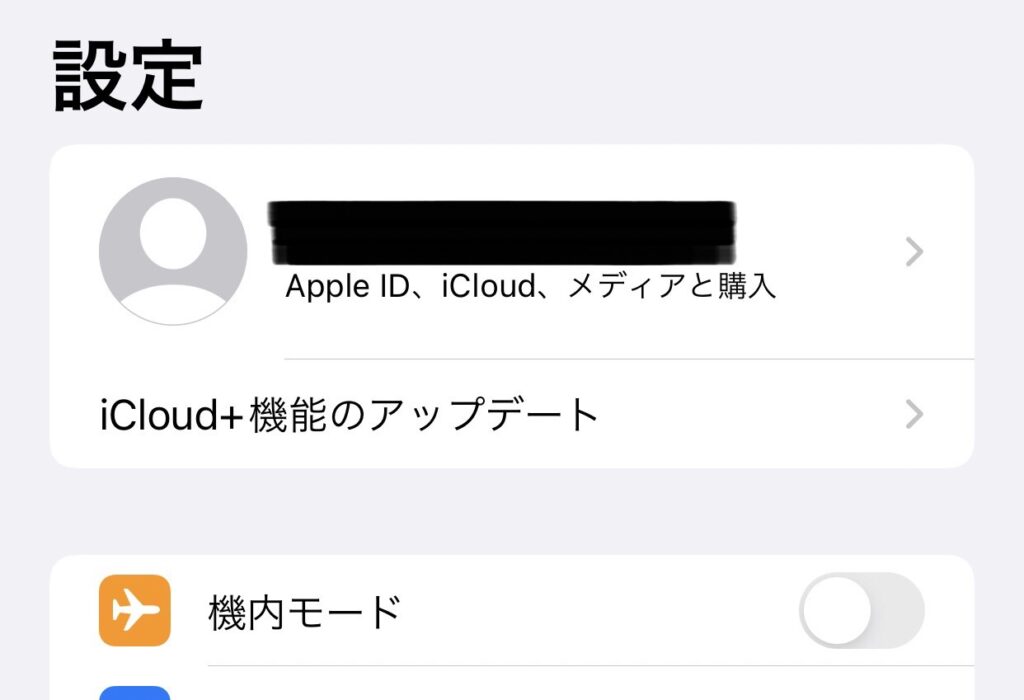
3.「サブスクリプション」をタップ
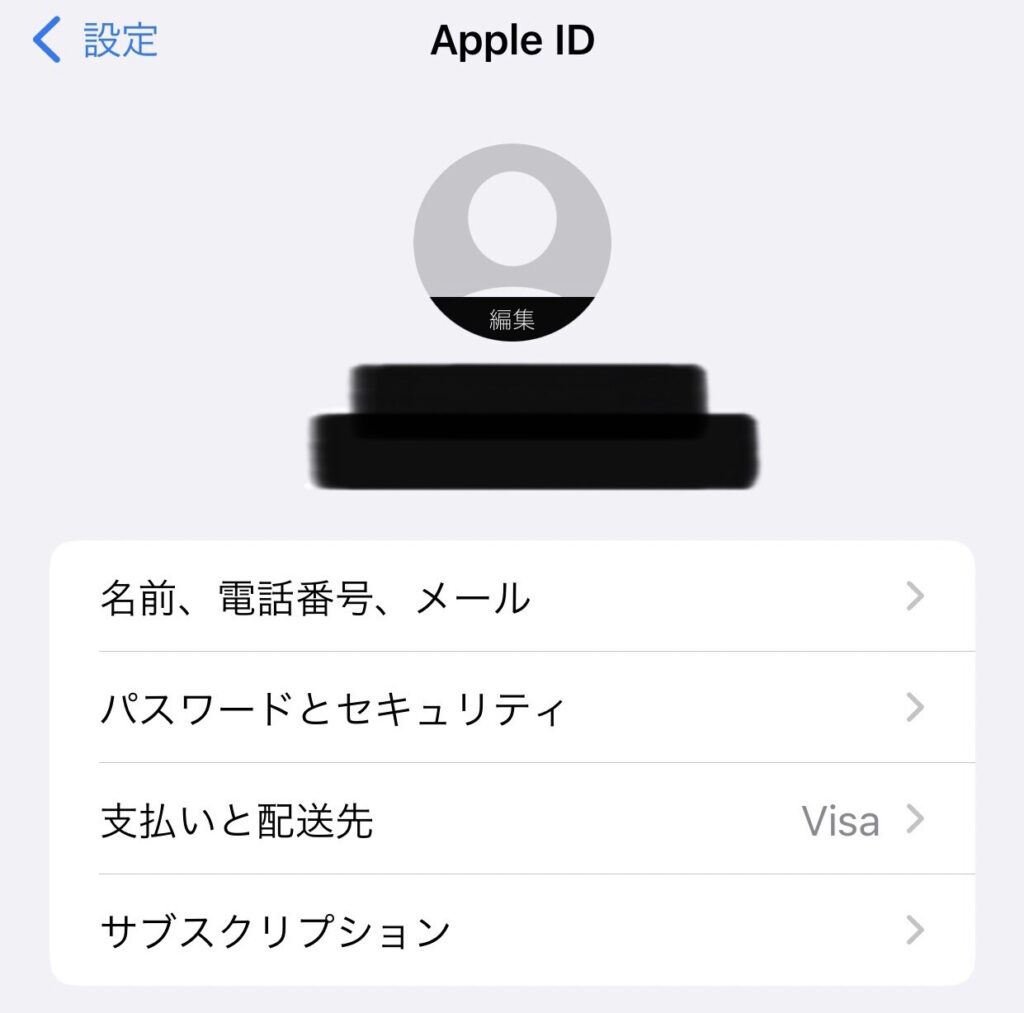
4.契約中のサブスクリプションが表示されます
ここで契約中のサービスとその金額・更新日なども確認できます
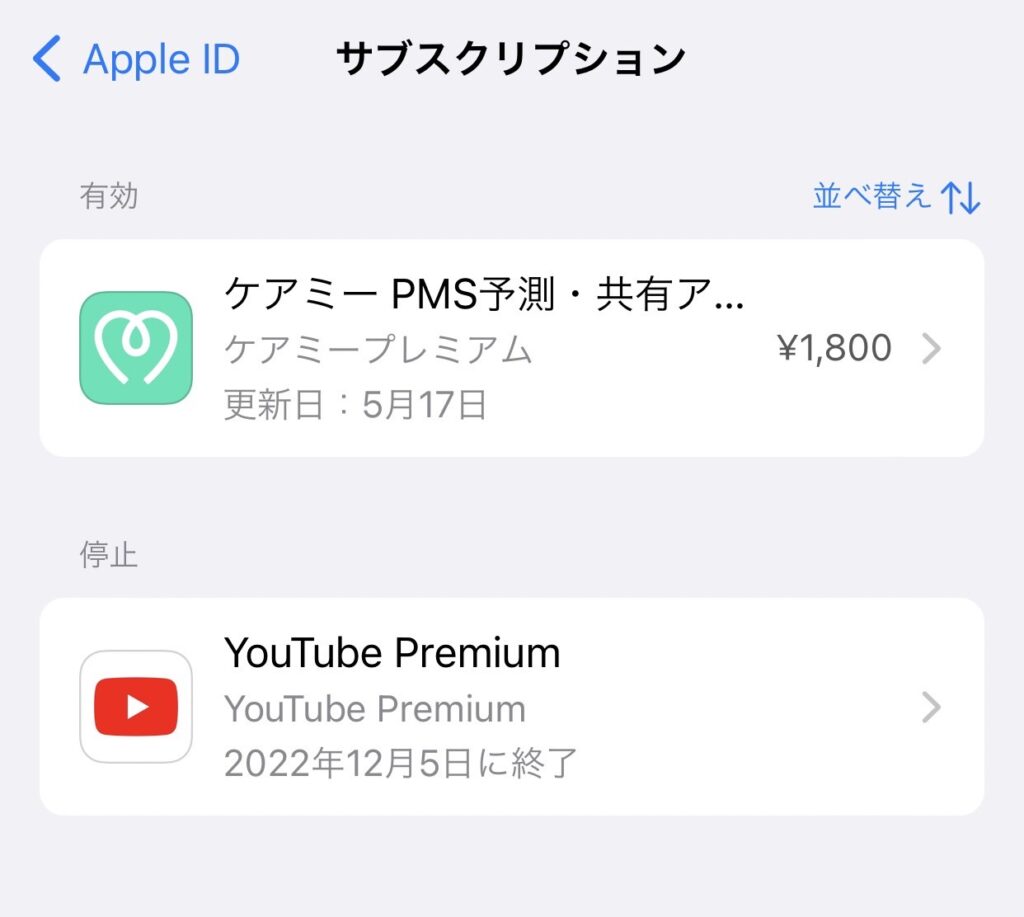
以上が契約中のサブスクリプションの確認方法でした。
メールからの確認
先ほどご紹介した方法で出てこないものもありますので、こちらもあわせてお試しください。
1.「メール」アプリを開く
2.メール検索欄で「Appleからの領収書」と検索
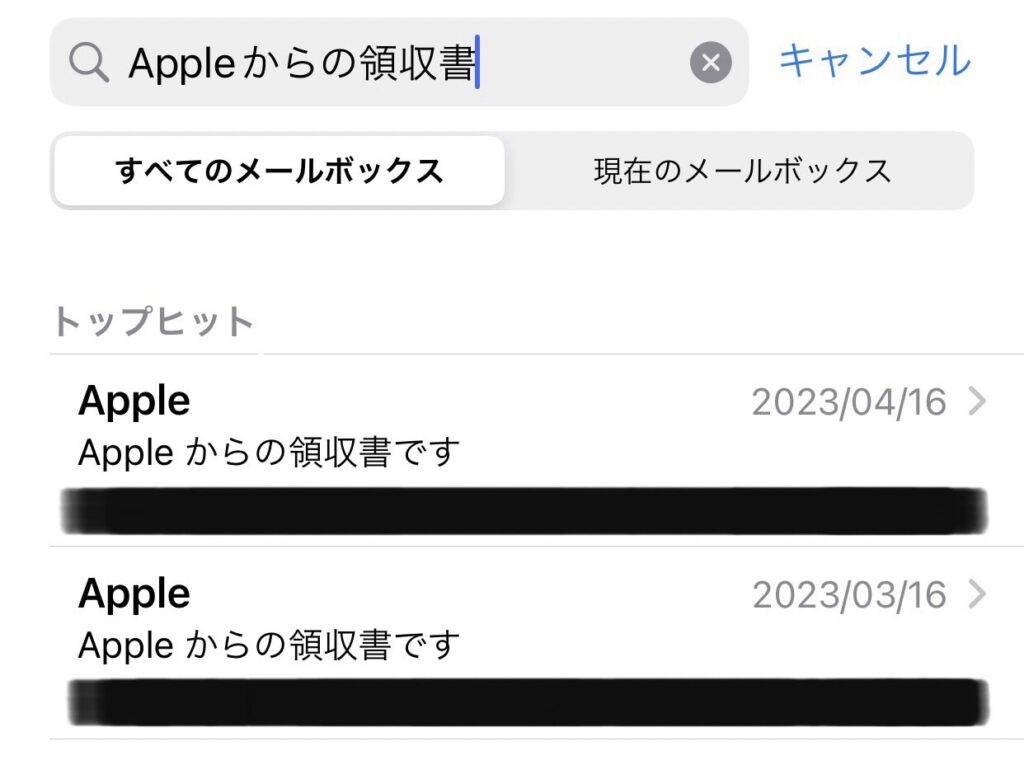
これで先ほどの設定アプリで表示されなかったApple IDでの契約についても確認できました。
サブスクリプションの解除方法
設定appからの解除方法
先ほどの「サブスクリプション」を開いた状態からの説明になります。
1.解除したいアプリをタップ
2.下の方にある赤字の「サブスクリプションをキャンセルする」をタップ
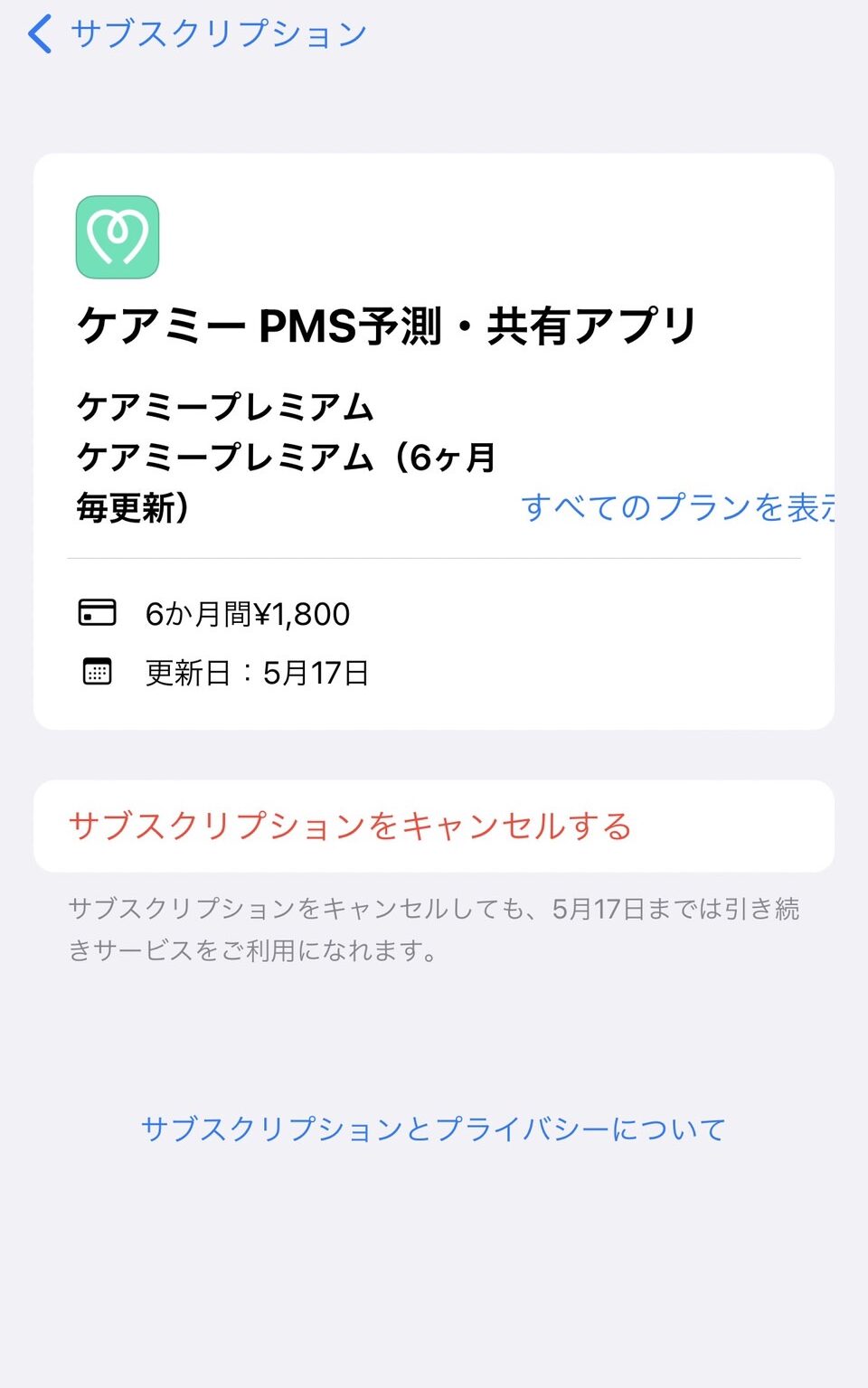
メールからの解除
こちらは先ほどの確認方法で見ていただいて、
Appleからの領収書メールの下部に説明書きがされているのでそちらをご確認ください。
まとめ
やり方さえわかってしまえば簡単に確認から解除までできます。
ただ一つご注意していただきたいのはApple IDでの契約のみの表示になります。
サイトから直接の契約の場合は表示されませんのでご注意ください。
今回まとめさせていただいた方法は簡単にできますので、
使っていないサービスなどについては是非手続きしてお金を浮かせちゃいましょう!
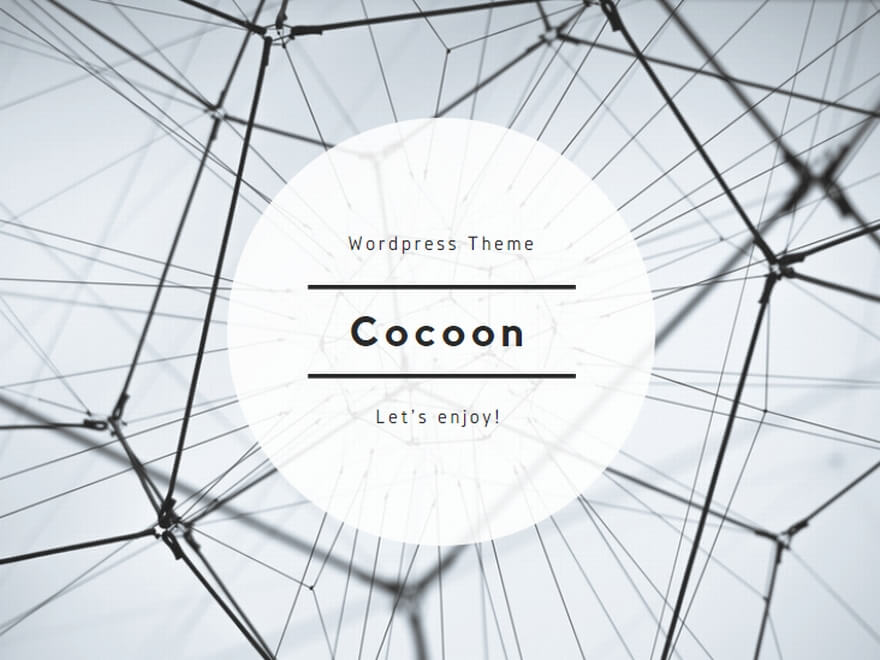

コメント